不少win10用户都遇到过按f1帮助和支持自动跳出来的情况,非常影响你的操作感受,其实这种情况你只要禁用帮助和支持就可以了。那么win10怎么禁用f1帮助和支持呢?你先打开任务管理器,找到帮助和支持或者是helppane.exe,右键结束任务即可。或者你也可以直接打开它的所在位置,然后将它删除掉。
win10怎么禁用f1帮助和支持:
1、首先我们打开“任务管理器”
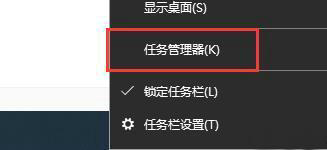
2、找到“帮助和支持”,也有可能是“helppane.exe”
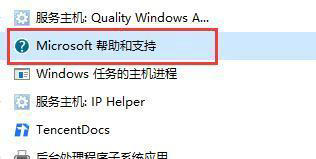
3、点击“结束任务”
4、我们还可以右键它,选择“打开文件所在位置”
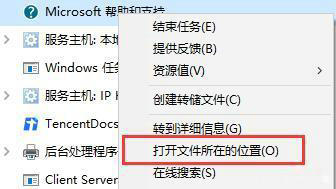
5、直接将该文件删除,就可以了。
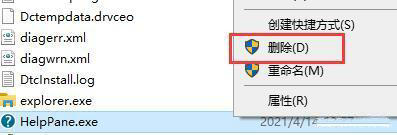
以上就是win10怎么禁用f1帮助和支持 win10禁用f1帮助和支持方法介绍的内容分享了。